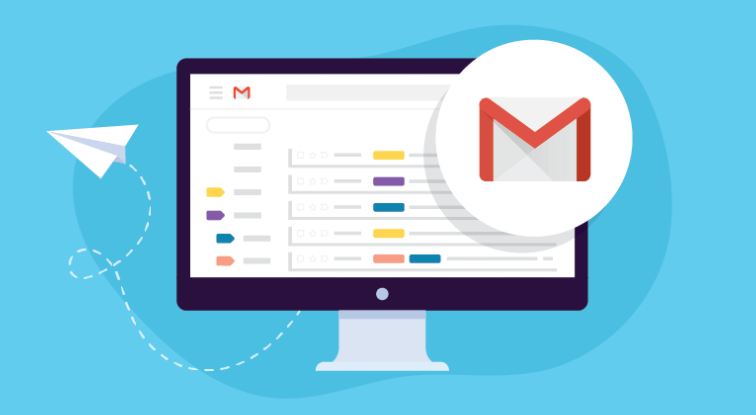Nav ar MS kontu saistītu piemērojamu ierīču

Ja tiek parādīts kļūdas ziņojums: Šķiet, ka jums nav nevienas piemērotas ierīces, kas saistītas ar jūsu MS kontu ” tad tas notiek sakarā ar trūkstoša savienojuma starp datoru vai Microsoft kontu. Parasti kļūda parādās, kad kāds mēģina instalēt spēli, programmatūru vai lietotni no Microsoft veikala. Dators, iespējams, ir saistīts, taču apskatīsim iespējamos problēmu novēršanas labojumus. Šeit ir pilns kļūdas ziņojums:
Šķiet, ka jums nav nevienas piemērotas ierīces (-u), kas būtu saistīta (-as) ar jūsu Microsoft kontu. Lai instalētu, pierakstieties ierīcē, izmantojot savu Microsoft kontu.
Kā novērst problēmu “Nav ar MS kontu saistītas lietojamas ierīces”:

Vienmēr ir vislabākā ideja vienu reizi restartēt datoru un mēģināt vēlreiz, pirms pārvietojat soļus. Reizēm problēmu izraisa tīkla problēma vai gaidāma restartēšana (nav piemērotu ierīču, kas saistītas ar MS kontu).
- Pārbaudiet datoru
- Atiestatīt MS Store
- Dzēst Microsoft Store Db failus
- Atjauniniet Windows uz nepieciešamo modeli
- Saglabāt ierīces ierobežojumu
- Pārbaudiet, vai jūsu lietotne atbalsta jūsu ierīci
- Pierakstieties vai izrakstieties
- Pārreģistrējiet Microsoft Store lietotni
Paturiet prātā, ka pēc katra problēmu novēršanas padoma mēģiniet instalēt lietotni.
Pārbaudiet savu datoru, lai labotu lietojumprogrammas, kas saistītas ar MS kontu
Ikreiz, kad reģistrējaties ar Microsoft kontu Windows 10 datorā. Tad jums, iespējams, būs jāpārbauda. Konta verifikācija ir vienkāršs vai vienkāršs process, kurā verifikācijai saņemat drošības kodu uz savu e-pasta ID un tālruņa numuru.
Gadījumā, ja tas ir lokāls Windows konts, pēc tam varat pievienot MS kontu vai mainīt vietējo Windows kontu par Microsoft kontu.
- Dodieties uz Microsoft kontu un pēc tam pierakstieties, izmantojot vietējo kontu.
- Pēc tam pārejiet uz sadaļu Iestatījumi> Jūsu informācija
- Tā vietā izvēlieties Pierakstīties ar Microsoft kontu
Kad tas ir izdarīts, varat atvērt Microsoft Store un lejupielādēt vai instalēt programmatūru.
Escrosoft Veikala atiestatīšana
Jūs varat viegli atiestatīt Microsoft Store, un tas darbojas, izmantojot administratora kontu.
- Dodieties uz Microsoft Store un pēc tam pieskarieties sava profila ikonai un pēc tam norādītajam kontam.
- Pēc tam varat pieskarties saņemtajai izrakstīšanās opcijai. Pēc tam izejiet no Microsoft veikala.
- Sākot meklēšanu, ievadiet wsreset.exe . Parādītajā rezultāta labajā pusē pieskarieties un izvēlieties Izpildīt kā administratoram .
- Tad tas atsāks Microsoft veikalu. Viss, kas jums jādara, ir pierakstīties, izmantojot to pašu Microsoft kontu.
Kad pierakstīšanās process ir veiksmīgs, pārbaudiet, vai problēma ir novērsta pēc mēģinājuma instalēt lietotni. Varat arī izvēlēties veikt veikala problēmu novēršanas rīku operētājsistēmā Windows 10.
Ja jūs joprojām saskaras ar problēmu 'izskatās, ka jums nav piemērotu ierīču, kas ir saistītas ar MS kontu', nirt zemāk!
Noņemiet Microsoft Store datu bāzes failus
- Dodieties uz File Explorer un pēc tam pārejiet uz šo ceļu.
%windir%/SoftwareDistributionDataStore
- Pēc tam izdzēsiet failu DataStore.edb. DataStore.edb ir Windows žurnāla fails, kurā tiek reģistrēti visi Windows atjauninājumi, kas tiek lietoti jūsu sistēmā.
- Pēc tam varat restartēt Microsoft Store un pārbaudīt, vai esat veiksmīgi instalējis lietotni.
Ja jūs joprojām saskaras ar problēmu 'izskatās, ka jums nav piemērotu ierīču, kas ir saistītas ar MS kontu', nirt zemāk!
Atjauniniet Windows uz nepieciešamo modeli
Daži lietotāji apgalvoja, ka Windows atjaunināšana arī palīdz atrisināt problēmu. Pārbaudiet, vai ir pieejams kāds neapstiprināts atjauninājums. Ja jā, pēc tam varat lietot atjauninājumu un restartēt datoru. Ja spēle vēlas noteiktu modeli, to parasti izsauc. Bet, ja tas nav scenārijs, atjaunināšana var jums palīdzēt. Pārvietojieties uz Iestatījumi> Atjaunināt un drošība> Pārbaudīt, vai ir atjauninājums vai instalējiet atjauninājumu.
Ierīces ierobežojuma pārbaude
Microsoft ļauj lietotnei no Microsoft veikala instalēt ne vairāk kā 10 datorus ar vienu kontu. Nu, tas attiecas gan uz Windows 10 personālajiem datoriem, gan uz Xbox. Pārejiet uz sadaļu Microsoft ierīces un pēc tam atlasiet, lai izdzēstu ierīci no saraksta. Pēc tam mēģiniet no saraksta izdzēst nevienu no nevajadzīgajām ierīcēm un pēc tam veiksmīgi instalējiet lietotni.
Ja nevarat sasniegt ierobežojumu, izdzēsiet pašreizējo ierīci un pēc tam vēlreiz pievienojiet to. Datora pievienošana kontam ir vienkāršs vai vienkāršs process. Kad parādās uzvedne, jums vienkārši vēlreiz jāpierakstās ierīcē.
Ja jūs joprojām saskaras ar problēmu 'izskatās, ka jums nav piemērotu ierīču, kas ir saistītas ar MS kontu', nirt zemāk!
Pārbaudiet, vai jūsu lietotne atbalsta jūsu ierīci
Dažas Microsoft veikala lietojumprogrammas ir paredzētas konkrētām ierīcēm. Piemēram, lietotne, kas īpaši palaista Microsoft Surface, iespējams, neatbalsta Lenovo piezīmjdatoru. Tātad, jums jāpārbauda sadaļa Sistēmas prasības lietojumprogrammas lapā, lai pārliecinātos, ka lietotne ir saderīga ar jūsu ierīci.
Pēc sistēmas prasību lapas pārbaudes jums jāaplūko lietotnes minimālās aparatūras prasības.
Pierakstieties un izrakstieties, lai labotu “izskatās, ka jums nav piemērotu ierīču, kas saistītas ar MS kontu”:
Lai lejupielādētu bezmaksas lietotni, Microsoft veikala lietotnei nav jāpierakstās lietotnē Veikals. Tomēr jums tikai jāpiesakās, lai veiktu pirkumu. Ja saskaras ar to pašu kļūdu, šķiet, ka jums nav nevienas piemērotas ierīces (-u), kas būtu saistītas ar jūsu Microsoft kontu. Lai instalētu, pierakstieties ierīcē ar savu Microsoft kontu, mēģinot instalēt apmaksātu lietotni. Pēc tam varat izrakstīties no veikala un pēc tam vēlreiz pierakstīties.
- Pieskarieties lietotāja attēlam, kas atrodas blakus meklēšanai. Pēc tam varat pieskarties savam Microsoft kontam, lai skatītu dialoglodziņu Konts.
- Pieskarieties Izrakstīties saite, kas atrodas zem jūsu Microsoft konts e-pasta adrese, lai izrakstītos no Veikala.
- Ja vēlaties vēlreiz pierakstīties, pieskarieties lietotāja konta attēlam un pēc tam pieskarieties Ielogoties opcija.
- Ievadiet sava Microsoft konta e-pasta adresi un paroli, lai vēlreiz pierakstītos veikalā.
Ja jūs joprojām saskaras ar problēmu 'izskatās, ka jums nav piemērotu ierīču, kas ir saistītas ar MS kontu', nirt zemāk!
Pārreģistrējiet Microsoft Store lietotni, lai labotu “izskatās, ka jums nav piemērotu ierīču, kas saistītas ar MS kontu”
- Dodieties uz PowerShell ar administratora tiesībām. Ja vēlaties to izdarīt, ar peles labo pogu pieskarieties pogai Sākt un pēc tam pieskarieties opcijai Windows PowerShell (Admin).
- Pieskarieties Jā kad tiek parādīta uzvedne Lietotāja konta kontrole.
- Logā PowerShell nokopējiet un ielīmējiet norādīto komandu:
- powershell -ExecutionPolicy Unrestricted Add-AppxPackage -DisableDevelopmentMode -Register $ Env: SystemRootWinStoreAppxManifest.XML
- Nospiediet taustiņu Enter, lai pārreģistrētu lietotni Veikals. Kad tas ir izpildīts, izejiet no PowerShell loga.
Secinājums:
Tātad, šie bija daži no labākajiem risinājumiem, kā novērst problēmu izdevums “Nav ar MS kontu saistītas piemērojamas ierīces”. Es ceru, ka jūs veiksmīgi atrisināsiet problēmu, izmantojot mūsu saturu. Ja jums ir kādi jautājumi par šo rokasgrāmatu vai jebkuru citu risinājumu, lai atbrīvotos no draudiem, jūtieties brīvi un informējiet mūs tālāk. Ja jūs zināt kādu citu alternatīvu metodi, kā to novērst, informējiet mūs tālāk.
Lasiet arī: